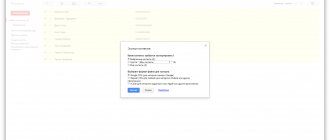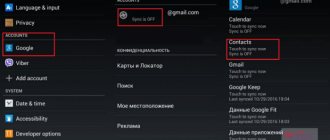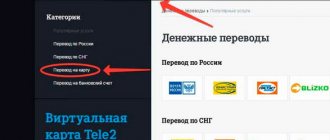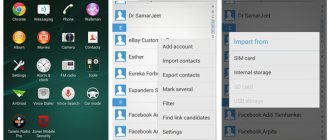Когда может понадобиться перенос данных на сим-карту
Обычно владельцы смартфонов используют для резервного хранения данных облачные сервисы Google. Из облака можно скопировать информацию на любой гаджет, подключенный к интернету. Но есть ряд ситуаций, в которых разумнее перекинуть контакты с телефона именно на симку:
- Перед обновлением прошивки гаджета.
- При необходимости откатить смартфон к заводским настройкам.
В случае поломки устройства, перед сдачей его в сервисный центр.
- При использовании нескольких смартфонов одновременно.
- После покупки нового гаджета – для переноса на него информации.
И конечно, сохранение контактов с телефона на сим-карту поможет в ситуации, когда у гаджета нет доступа к интернету, то есть нет возможности перенести список абонентов на хранение в облако.
Мобильные приложения для перенесения данных с телефона на карточку
Для переноса контактов и другой информации созданы сторонние приложения. Среди них можно выделить AirDroid. Программа простая и понятная для любого пользователя. После установки и запуска нужна регистрация. Меню выполнено в виде нескольких окон с перечнем возможных опций. В левой части есть иконки, переключаясь по ним пользователю открывается доступ к номерам на смартфоне, СМС и прочим данным.
Второе простое приложение – MobiKin Transfer. Программа работает без ограничений, безопасно и надежно. Все сведения сохраняются в полной мере.
Использовать утилиту можно для любых операционных систем, в том числе и Windows. Для продвинутых пользователей может подойти протокол ADB. Его необходимо применять в тех ситуациях, когда смартфон получил повреждения, не может звонить, но есть возможность отладки по USB.
Активация функции осуществляется при помощи меню разработчиков, а для перехода потребуется несколько раз нажать на номер сборки девайса в его настройках. Кроме того, на ПК нужно установить драйвер ADB под определенную модель мобильного устройства. Следующая инструкция такова:
- На компьютере через меню пуска зайти в командную строку и прописать cmd.
- Принять все соглашения для запуска программы cmd.exe.
- В новом меню нужно выбрать перевод на папку с драйверами – cdd://ADB.
- Теперь прописать команду: adb pull /data/data/com.android.providers.contacts/databases/contact2.db /home/user/phone_backup/.
- В папке будет новый файл contact2.db, который может быть открыть при помощи стандартного блокнота или специального редактора.
- Для поиска контактов в памяти смартфона необходимо переходить по адресу: /data/data/com.android.providers.contacts/databases/contacts.db. Поскольку папка системная, допуск к ней без прав администратора невозможен.
При распаковке архива обязательно нужно запоминать его адрес, в противном случае не получится ничего сделать.
Особенности переноса информации на симку
Перед тем, как перенести контакты с телефона на сим карту, нужно учесть основные нюансы этого процесса.
- Сим-карта может вместить ограниченное количество номеров. На старые симки входит не более 100 записей. На новые, оформленные не более 3 лет назад – до 250 записей.
- При переносе телефонной книге на симке сохраняется только имя и номер абонента. Записать: фото, пометки, данные о дне рождения и прочую дополнительную информацию – не удастся.
- Если в телефонной книге гаджета к одному имени привязано несколько номеров, при переносе данных на симку будут созданы отдельные записи для каждого номера.
- На SIM-карту можно сохранить только первые 6 символов из имени абонента, включая пробелы.
Прежде чем перекинуть все сохраненные номера с телефона на сим-карту, стоит навести порядок в списке абонентов: удалить неактуальные номера, почистить телефонную книгу от дубликатов, сократить слишком длинные имена пользователей. Если этого не сделать, справочник может скопироваться не полностью, либо пользоваться им, после переноса, будет довольно затруднительным процессом.
Как в пару кликов перенести файлы и приложения с любого смартфона на honor
Все мы сталкиваемся с проблемой настройки нового смартфона, когда нужно максимально просто и быстро перенести как можно больше своих данных. И если с контактами всё просто — они хранятся в аккаунте Google, то с переносом старых приложений, истории вызовов, сообщений и файлов могут возникать проблемы. Да и заново устанавливать все свои любимые программы — довольно утомительное занятие. Однако в смартфонах Honor разработчики позаботились о решении этой проблемы, сделав перенос данных буквально в пару кликов.
Сразу после первого включения, Honor 9 попросит выбрать язык, принять пользовательское соглашение, подключиться к сети Wi-Fi и ввести аккаунт Google. После этих нехитрых манипуляций, смартфон предложит восстановить данные или настроить его как новое устройство.
Восстановить информацию можно из резервной копии, с аккаунта Google или со старого аппарата на Android или iOS.
Мы будем переносить данные с другого смартфона Android (другого производителя), поэтому выбираем первый вариант.
Аппарат предложит перенести данные в одно касание с помощью NFC. Стоит отметить, что не во всех смартфонах присутствует данная технология, поэтому можно восстановить информацию, зайдя в настройки Google на старом аппарате и выбрав пункт «Настроить устройство поблизости». Данная функция позволяет восстановиться из резервной копии, которую вы заранее должны были создать.
Однако если вы не делали резервную копию, то быстрее и проще пропустить перенос от Google и воспользоваться . Это можно сделать сразу при активации Honor 9 или же позже зайти в расширенные настройки и выбрать данную функцию самостоятельно.
С помощью Phone Clone можно восстановить информацию с устройства iOS или Android. Нужно установить на старый гаджет одноименное приложение с Play Market или с сайта — с его помощью нужно отсканировать QR-код на экране Honor 9.
Phone Clone сразу предложит выбрать, какую информацию вам нужно перенести — сообщения, список вызовов, фото, аудио, видео, документы данные системы и приложений. В общем, вытащить можно практически всё, что было на прошлом девайсе.
Пользователю остаётся только нажать кнопку «Перенос» и ждать некоторое время — оно зависит от объема информации на устройстве. К слову, для Phone Clone не требуется интернет, данные выкачиваются через Wi-Fi Direct. Отметим, что эта фирменная утилита выкачивает apk-файлы приложений и устанавливает их на смартфон Honor — благодаря этому процесс восстановления занимает не так много времени.
Но что делать, если ваш старый гаджет — обычная кнопочная звонилка, у которой есть только лишь Bluetooth? И на этот случай разработчики Honor припасли способ переноса данных.
Заходим в контакты, нажимаем на кнопку меню, выбираем «Импорт/экспорт». Здесь есть несколько вариантов переноса данных, в том числе и с карты памяти, однако самым полезным вариантом будет импорт с другого телефона.
Заходим в импорт с другого телефона, выбираем устройство с Bluetooth и подключаемся к своей «звонилке» — контакты тут же переносятся.
Итого перенос данных с помощью фирменной утилиты Phone Clone занял у нас не более 15 минут. При этом на Honor 9 восстановились все фотография, видео и данные весом почти 3 ГБ. Также смартфон выкачал все приложения через Wi-Fi Direct и сразу их установил, не отнимая лишний трафик.
Узнать подробнее о смартфонах Honor
Источник:
Инструкция по переносу данных с Андроида на СИМ-карту
Рассмотрим – как перенести контакты с телефона на СИМ-карту (на Андроид версии 9 и выше). На гаджетах с более ранними версиями ОС процесс может незначительно отличаться наименованиями пунктов меню, но общая логика действий будет совпадать с описанной.
- Открываем список контактов.
- Нажимаем на значок с тремя точками, размещенный справа в верхнем углу экрана (может быть расположен по центру).
- В выпавшем подменю выбираем «Управление контактами».
- Переходим в раздел «Экспорт/импорт…».
- Нажимаем на кнопку «Экспорт».
- Отмечаем точкой симку, на которую нужно осуществить копирование.
- Выбираем из общего списка записи, которые нужно сохранить. Если необходимо перенести с телефона на сим-карту все контакты – отмечаем точкой слово «Все» в верхней части списка.
- Нажимаем кнопку «Готово».
- На новом экране нажимаем «Экспорт», затем подтверждаем переброску, нажав на кнопку «Да».
- Дожидаемся окончания процесса копирования, затем возвращаемся в главное меню устройства.
Чтобы проверить, что перевод прошел нормально, можно открыть телефонную книгу еще раз. Возле всех записей, отмеченных ранее, должен стоять значок SIM-карты – это будет означать, что они скопированы успешно.
Google-аккаунт
Каждый из нас в своей жизни покупал себе новый смартфон на замену старому. Но при покупке вы получаете чистое устройство, на котором производителем установлен лишь небольшой набор стоковых программ. Как исправить ситуацию? «Обжить» устройство и перенести на него большую часть информации за короткий промежуток времени довольно просто – сделать это можно несколькими способами.
Google-аккаунт самое простое средство для переноса ваших данных между телефонами, на базе ОС Android.
Что делать:
Открыть меню «Настройки» и найти пункт «Восстановление и сброс».
- Активировать пункт «Резервирование/копирование данных»;
- Зайти в пункт меню «Восстановление и сброс» и активировать пункт «Автовосстановление»;